|
MINA
 Grazie Azalee per avermi invitato a tradurre i suoi tutorial.
Grazie Azalee per avermi invitato a tradurre i suoi tutorial.

qui puoi trovare qualche risposta ai tuoi dubbi.
Se l'argomento che ti interessa non è presente, ti prego di segnalarmelo.
Per tradurre questo tutorial ho usato Corel X, ma può essere eseguito anche con le altre versioni di PSP.
Dalla versione X4, il comando Immagine>Rifletti è stato sostituito con Immagine>Capovolgi in orizzontale,
e il comando Immagine>Capovolgi con Immagine>Capovolgi in verticale.
Nelle versioni X5 e X6, le funzioni sono state migliorate rendendo disponibile il menu Oggetti.
Vedi la scheda sull'argomento qui
Occorrente:
Materiale qui
Tutto il materiale è di Azalee.
Filtri:
consulta, se necessario, la mia sezione filtri qui
Filters Unlimited 2.0 qui
VM Natural - Weave Distortion qui
AP 01 [Innovations] - Lines SilverLining qui
Graphics Plus - Quick Tile I qui
Toadies - What are you qui
Simple - Blintz qui
Alien Skin Eye Candy 5 Impact - Glass qui
I filtri VM Natural, Graphics Plus e Toadies si possono usare da soli o importati in Filters Unlimited
(come fare vedi qui)
Se un filtro fornito appare con questa icona  deve necessariamente essere importato in Filters Unlimited. deve necessariamente essere importato in Filters Unlimited.

Metti il preset  nella cartella del filtro Alien Skin Eye Candy 5 Impact>Settings>Glass. nella cartella del filtro Alien Skin Eye Candy 5 Impact>Settings>Glass.
Cliccando sul file una o due volte (a seconda delle tue impostazioni),
automaticamente il preset si installerà nella cartella corretta.
perchè uno o due clic vedi qui
Metti il preset Emboss 3 nella cartella Impostazioni predefinite.
Metti le selezioni nella cartella Selezioni.
Apri la maschera in PSP e minimizzala con il resto del materiale.
Imposta il colore di primo piano con #d3e0e3,
e il colore di sfondo con #4d0846.
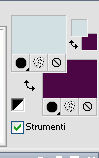
1. Apri una nuova immagine trasparente 900 x 600 pixels,
e riempila  con il colore di sfondo #4d0846 (tasto destro del mouse). con il colore di sfondo #4d0846 (tasto destro del mouse).
Livelli>Nuovo livello raster.
Riempi  con il colore di primo piano #d3e0e3. con il colore di primo piano #d3e0e3.
Livelli>Nuovo livello maschera>Da immagine.
Apri il menu sotto la finestra di origine e vedrai la lista dei files aperti.
Seleziona la maschera Masque-130-Azalée, con i seguenti settaggi.

Livelli>Unisci>Unisci gruppo.
Livelli>Unisci>Unisci giù.
2. Passa il colore di primo piano a Gradiente di primo piano/sfondo, stile Lineare.
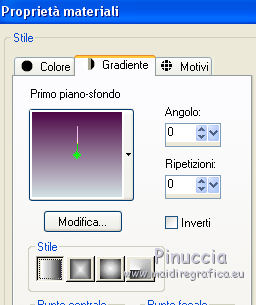
Livelli>Nuovo livello raster.
Riempi  il livello con il gradiente. il livello con il gradiente.
3. Effetti>Plugins>Filters Unlimited 2.0 - VM Natural - Weave Distortion.
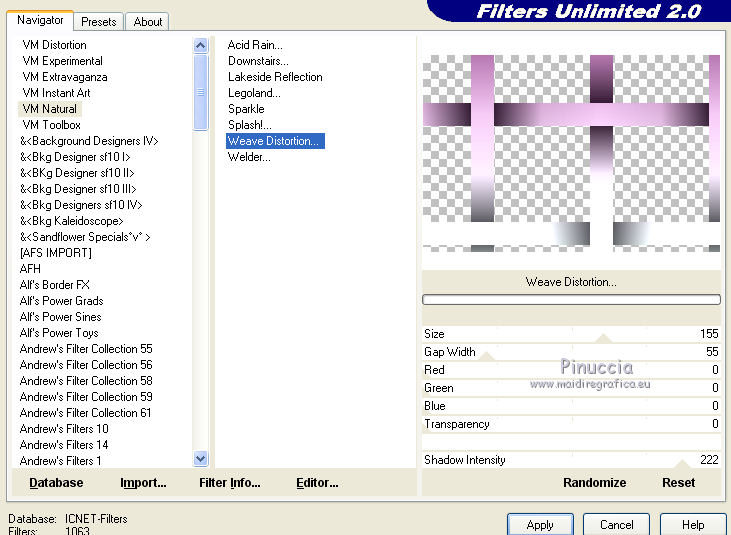
4. Effetti>Plugins>Simple - Blintz.
Effetti>Effetti 3D>Sfalsa ombra, colore nero.

5. Livelli>Duplica.
Immagine>Rifletti.
Immagine>Capovolgi.
Effetti>Plugins>AP 01 [Innovations] - Lines SilverLining.
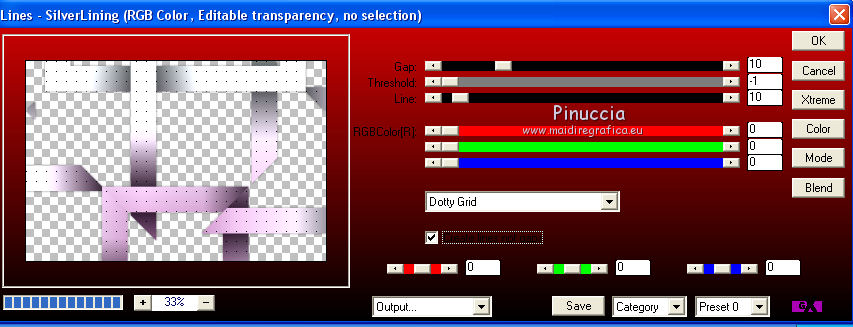
6. Selezione>Carica/Salva selezione>Carica selezione da disco.
Cerca e carica la selezione Azalee-sel-tuto-80-1.
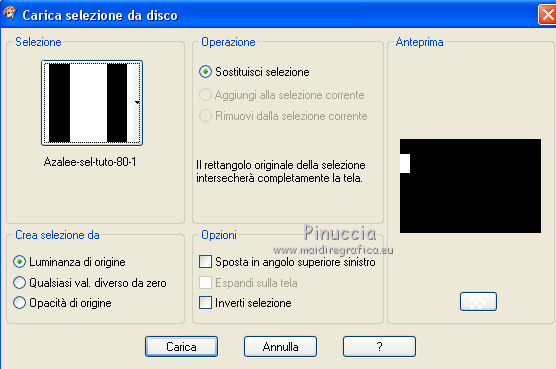
Premi sulla tastiera il tasto CANC 
Selezione>Deseleziona.
7. Effetti>Plugins>Graphics Plus - Quick Tile I.
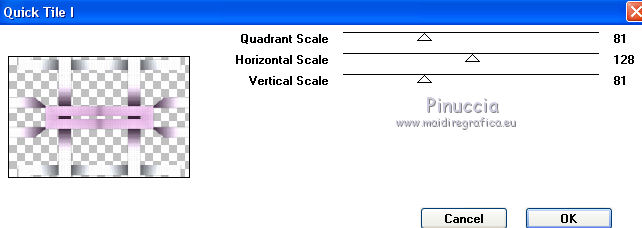
8. Selezione>Carica/Salva selezione>Carica selezione da disco.
Cerca e carica la selezione Azalee-sel-tuto-80-2.
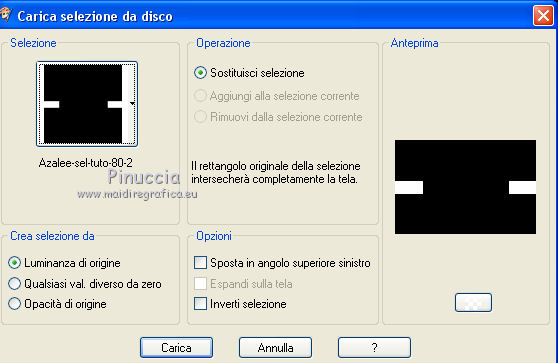
Livelli>Nuovo livello raster.
Riempi  con il colore di primo piano #d3e0e3. con il colore di primo piano #d3e0e3.
Selezione>Modifica>Contrai - 8 pixels.
Effetti>Effetti di trama>Veneziana.

Mantieni selezionato.
9. Effetti>Effetti 3D>Scalpello.
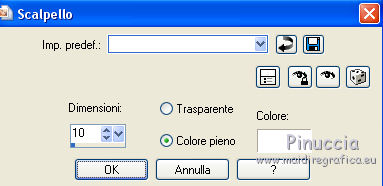
Selezione>Modifica>Contrai - 25 pixels.
10. Effetti>Plugins>Alien Skin Eye Candy 5 Impact - Glass.
Seleziona il preset Glass-tuto-80-Azalee e ok.
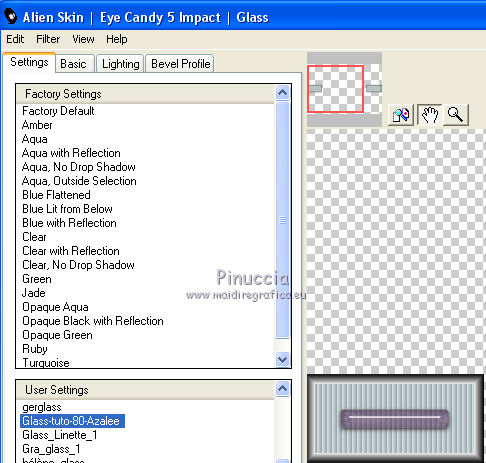
In caso di problemi con il preset, puoi copiare i settaggi che vedi nella schermata.
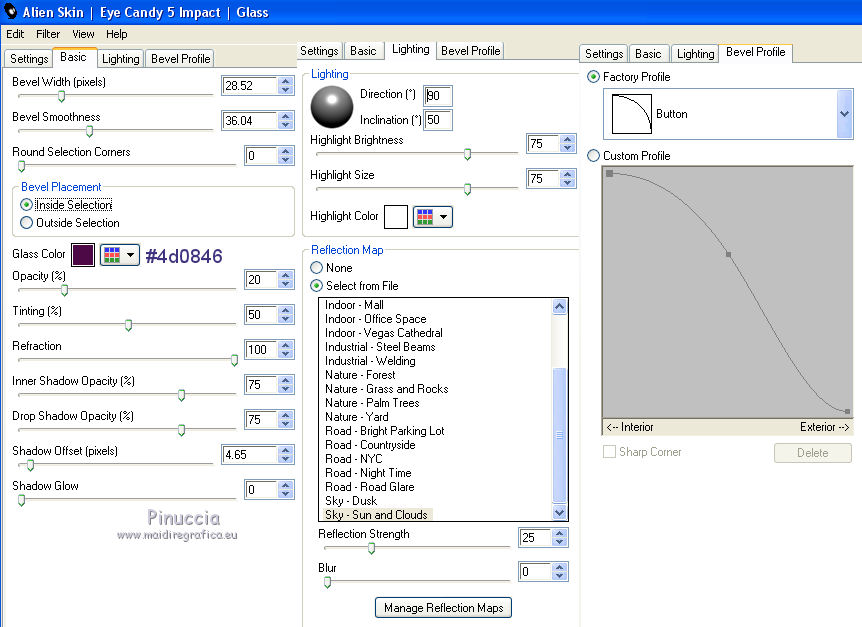
Selezione>Deseleziona.
Attiva il livello Raster 2 e abbassa l'opacità di questo livello al 45%.
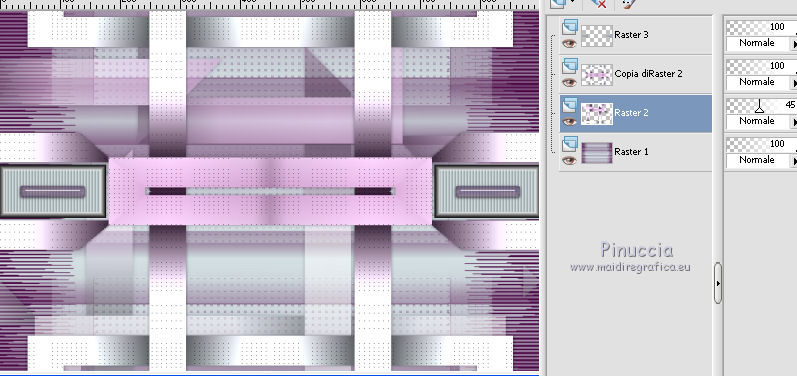
10. Rimani su questo livello.
Livelli>Nuovo livello raster.
Selezione>Seleziona tutto.
Apri il tube Background-tuto-80-azalee, e vai a Modifica>Copia.
Torna al tuo lavoro e vai a Modifica>Incolla nella selezione.
Abbassa l'opacità di questo livello al 35%.
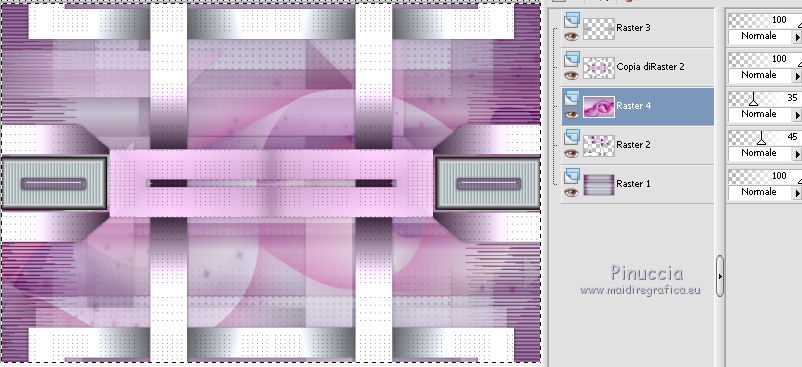
Puoi colorizzare questo sfondo secondo i tuoi colori
Selezione>Deseleziona.
11. Effetti>Filtro definito dall'utente - seleziona il preset Emboss 3 e ok.

12. Attiva lo strumento Selezione 
(non importa il tipo di selezione impostato, perchè con la selezione personalizzata si ottiene sempre un rettangolo)
clicca sull'icona Selezione personalizzata 
e imposta i seguenti settaggi.

Attiva il livello di sfondo - Raster 1.
Selezione>Innalza selezione a livello.
Livelli>Disponi>Porta in alto.
Selezione>Modifica>Contrai - 10 pixels.
Premi sulla tastiera il tasto CANC 
Selezione>Deseleziona.
13. Effetti>Effetti di distorsione>Distorsione.

Livelli>Duplica.
Effetti>Effetti di immagine>Scostamento.
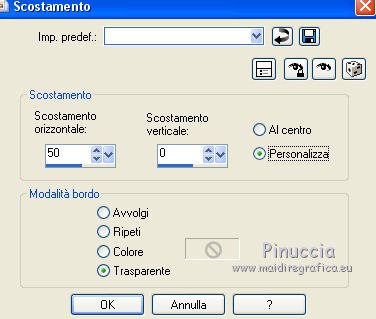
Livelli>Unisci>Unisci giù.
14. Livelli>Duplica.
Effetti>Effetti di immagine>Scostamento, con i settaggi precedenti.
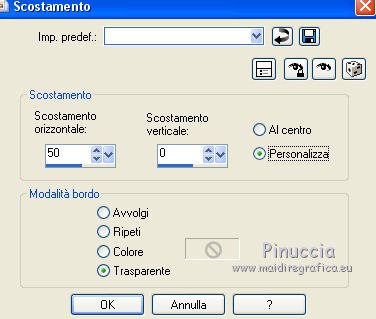
Livelli>Unisci>Unisci giù.
Effetti>Effetti 3D>Sfalsa ombra, colore nero.

15. Livelli>Duplica.
Immagine>Rifletti.
Livelli>Unisci>Unisci giù.
Livelli>Disponi>Sposta giù.
16. Dovresti avere questo.
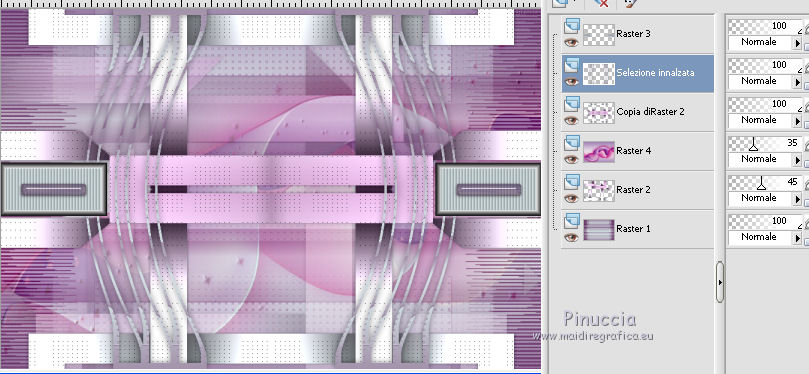
17. Apri Text-1-Tuto-80-Azalee, e vai a Modifica>Copia.
Torna al tuo lavoro e vai a Modifica>Incolla come nuovo livello.
Puoi colorizzare questo testo secondo i tuoi colori.
Effetti>Effetti di immagine>Scostamento.

Livelli>Unisci>Unisci tutto.
18. Immagine>Aggiungi bordatura, 2 pixels, simmetriche, colore di sfondo #4d0846.
Immagine>Aggiungi bordatura, 2 pixels, simmetriche, colore di primo piano #d3e0e3.
Immagine>Aggiungi bordatura, 2 pixels, simmetriche, colore di sfondo #4d0846.
19. Livelli>Innalza livello di sfondo.
Chiudi questo livello.
Livelli>Nuovo livello raster.
Immagine>Dimensioni tela - 1022 x 722 pixels.
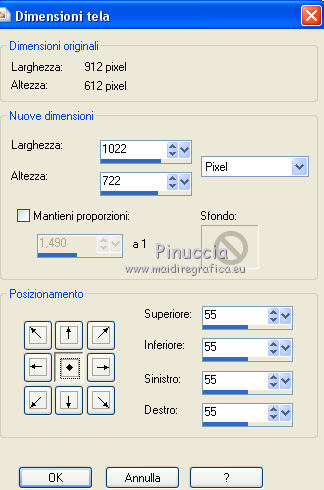
Livelli>Disponi>Sposta giù.
Riempi  con il colore di primo piano #d3e0e3. con il colore di primo piano #d3e0e3.
Effetti>Effetti di trama>Veneziana, colore di sfondo #4d0846.

Livelli>Duplica.
Immagine>Rifletti.
Abbassa l'opacità di questo livello al 50%.
Livelli>Unisci>Unisci giù.
21. Attiva lo strumento Bacchetta magica  , tolleranza 20, sfumatura 0, , tolleranza 20, sfumatura 0,
e clicca nelle parti chiare per selezionarle.
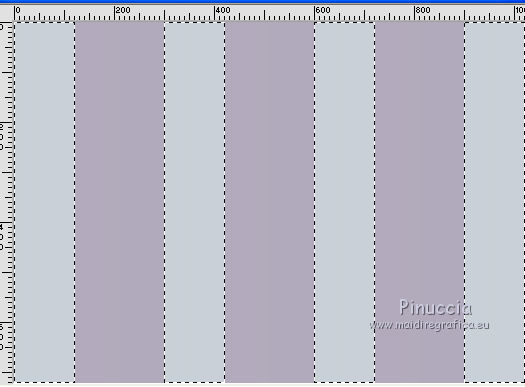
Selezione>Innalza selezione a livello.
Selezione>Deseleziona.
Effetti>Plugins>Toadies - What are you.
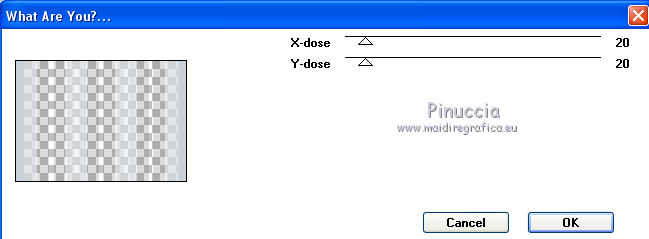
Effetti>Effetti 3D>Sfalsa ombra, colore nero.

22. Rimani su questo livello (Selezione innalzata).
Effetti>Plugins>Graphics Plus - Quick Tile I.
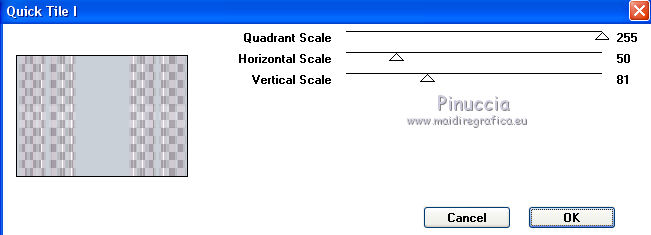
23. Attiva lo strumento Bacchetta magica  , tolleranza 20, sfumatura 0, , tolleranza 20, sfumatura 0,
e clicca nelle parte centrale per selezionarla.
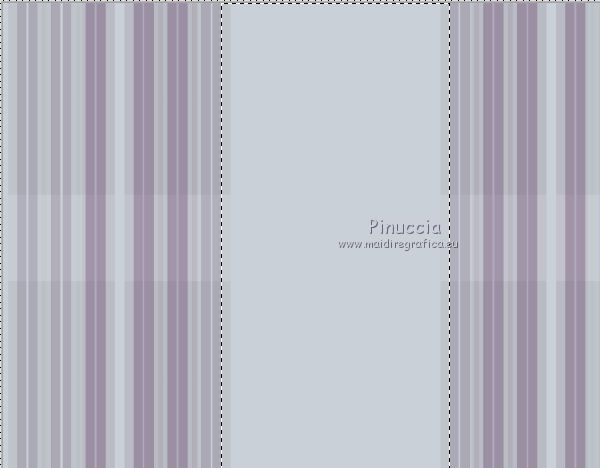
Premi sulla tastiera il tasto CANC 
Selezione>Deseleziona.
24. Chiudi questo livello e attiva il livello di sfondo - Raster 2.

Attiva lo strumento Bacchetta magica  , tolleranza 20, sfumatura 0, , tolleranza 20, sfumatura 0,
e clicca nelle parti scure per selezionarle.
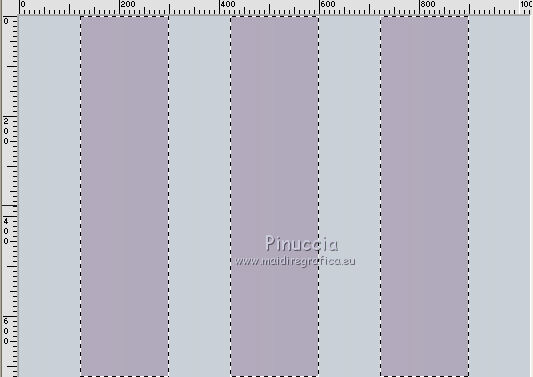
Regola>Aggiungi/Rimuovi disturbo>Aggiungi disturbo.

Effetti>Effetti 3D>Sfalsa ombra, colore nero.

Selezione>Deseleziona.
25. Riapri i livelli chiusi e attiva il livello superiore Raster 1.
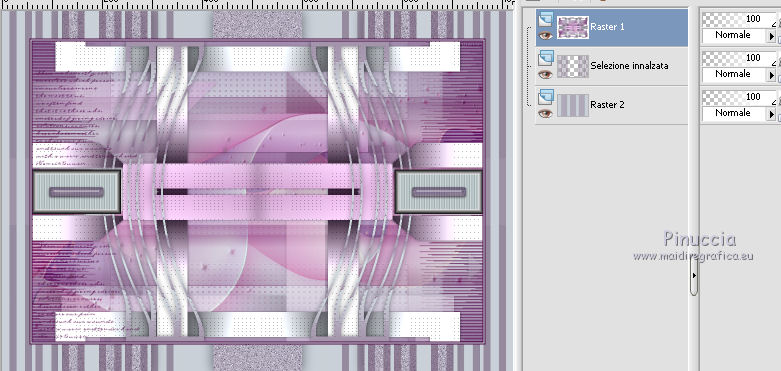
Effetti>Effetti 3D>Sfalsa ombra, colore nero.

26. Livelli>Duplica.
Immagine>Ridimensiona, al 105%, tutti i livelli non selezionato.
Regola>Messa a fuoco>Metti a fuoco.
Livelli>Disponi>Sposta giù.
27. Attiva il livello superiore.
Apri il tube Femme-745-Azalee, e vai a Modifica>Copia.
Torna al tuo lavoro e vai a Modifica>Incolla come nuovo livello.
Immagine>Ridimensiona, all'85%, tutti i livelli non selezionato.
Sposta  il tube a destra (vedi l'esempio finale). il tube a destra (vedi l'esempio finale).
Effetti>Effetti 3D>Sfalsa ombra, colore nero.

Regola>Messa a fuoco>Metti a fuoco.
28. Apri il tube Element-tuto-80-Azalee, e vai a Modifica>Copia.
Torna al tuo lavoro e vai a Modifica>Incolla come nuovo livello.
Livelli>Disponi>Sposta giù - 2 volte.
Puoi colorizzare questo elemento secondo i tuoi colori.
29. Apri Text-Mina-tuto-80-Azalee, e vai a Modifica>Copia.
Torna al tuo lavoro e vai a Modifica>Incolla come nuovo livello.
Spostalo  in alto come nel mio esempio. in alto come nel mio esempio.
30. Immagine>Aggiungi bordatura, 1 pixel, simmetriche, colore di sfondo #4d0846.
31. Firma il tuo lavoro.
32. Immagine>Ridimensiona, a 900 pixels di larghezza, tutti i livelli selezionato.
Regola>Messa a fuoco>Metti a fuoco.
33. Salva in formato jpg.
Per questo esempio ho usato un tube di Tocha.


Le vostre versioni.


Mina

Olimpia


Lina

Aura

Gabry
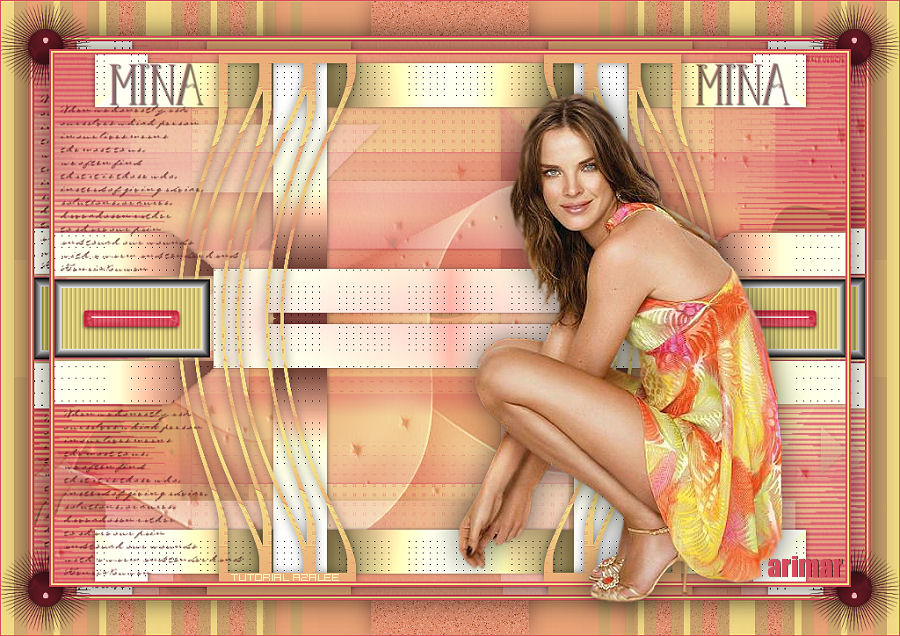
Arimar


Shanty

Rossella

Greis

Puoi scrivermi per qualsiasi motivo - problemi, dubbi, un link non funzionante -
o anche soltanto per un saluto.
3 Giugno 2014
|

